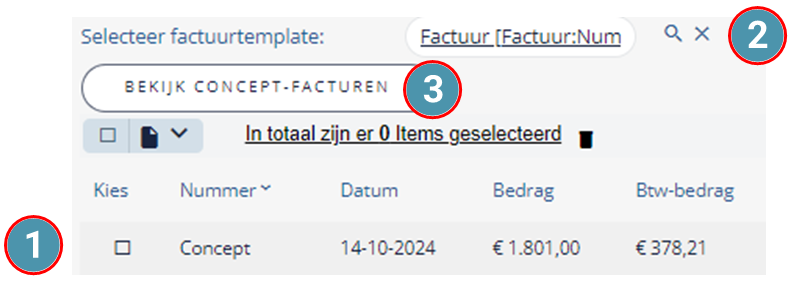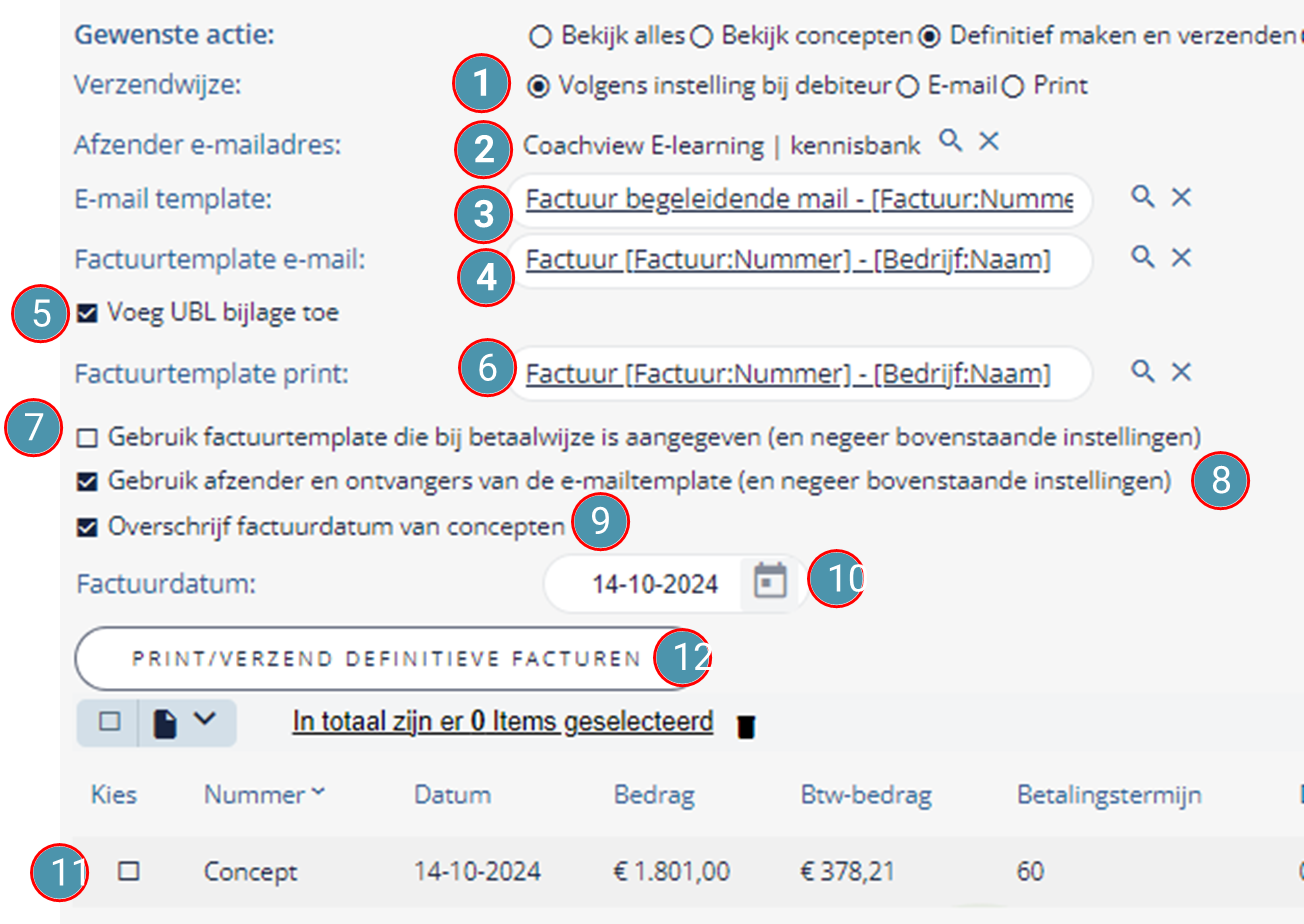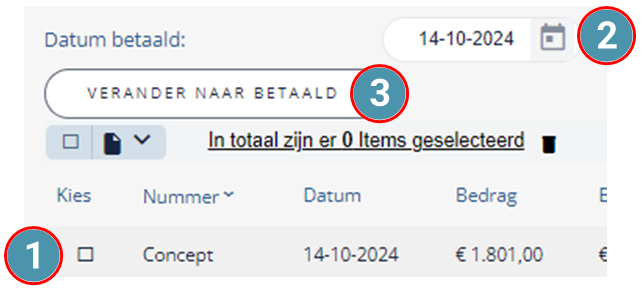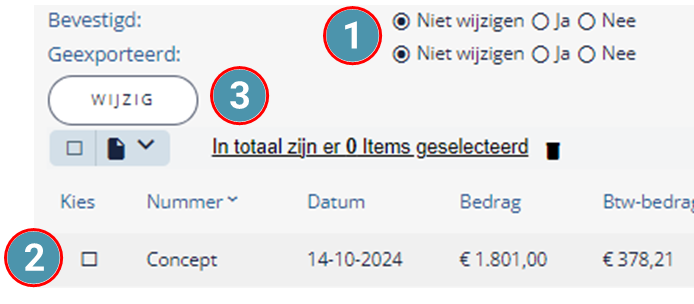| Bij een geopende aanvraag in tab 'Facturen' en in de lijst met facturen heb je een aantal mogelijke gewenste acties. Wat deze zijn en wat je er mee kunt, lees je in dit artikel. |
|
Gewenste acties: |
 |
Bekijk alles: |
| Toont een overzicht van alle facturen in concept of definitief. |
Bekijk concepten: |
| Je hebt nu de mogelijkheid om de bijlage te controleren voordat je de factuur definitief maakt en verzend. |
- Selecteer een of meerdere conceptfacturen door de regel(s) aan te vinken.
- Selecteer de documenttemplate voor de factuurbijlage. Via menu 'Instellingen' en menu-item 'Applicatie' kun je deze via panal 'Factuur verzenden/printen' standaard instellen.
- Klik op 'Bekijk concept-factuur' voor een voorbeeld op het scherm. Let op: de weergave kan afwijken van de bijlage die als PDF wordt meegestuurd.
| 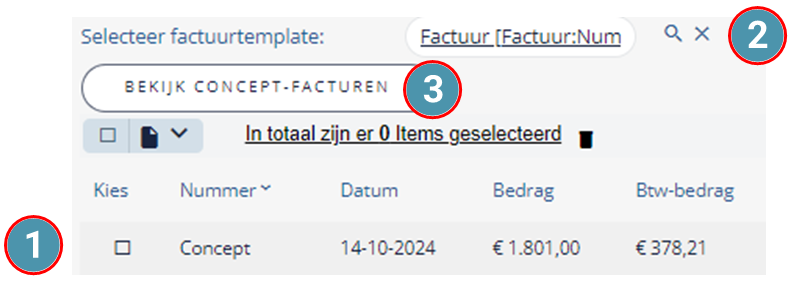 |
Definitief maken en verzenden: |
| Maak de factuur defintief en geef deze een factuurnummer. Afhankelijk van de verzendwijze print of verstuur je de factuur per mail. |
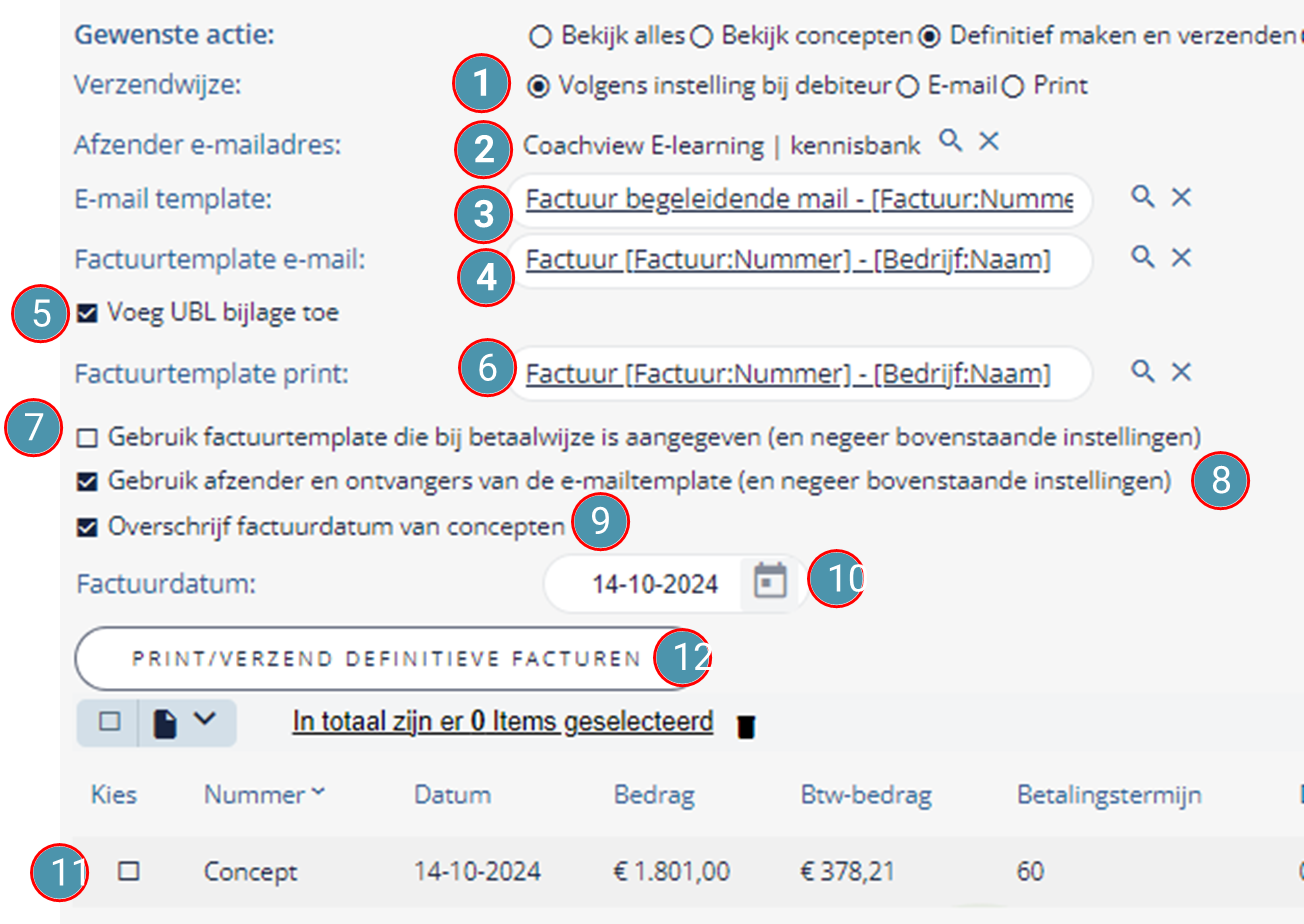 |
- Selecteer de gewenste verzendwijze.
- Volgens instelling bij debiteur (standaard geselecteerd). In het debteurendossier kun je instellen hoe de factuur verstuurd moet worden. Handige optie als dit per debiteur kan verschillen.
- E-mail, de factuur wordt gemaild. Je hebt daar twee documenttemplates voor nodig. Een voor begeleidend schrijven en een voor de factuurbijlage.
- Print, de print de factuur en verstuurt deze per post.
- E-facturatie, mits ingesteld verstuur je de factuur via een elektronische verbinding.
- Het e-mailadres van de afzender. Daarvoor heb je een e-mailadres nodig dat je hebt ingesteld als e-mailgroep. Lees in dit artikel hoe je deze instelt.
- E-mail template, documenttemplate voor de begeleidende e-mail.
- Factuurtemplate e-mail, documenttemplate voor de factuurbijlage (PDF).
- Voeg UBL toe, moet er automatisch een UBL bijlage (XML) meegestuurd worden ja of nee.
- Factuurtemplate print, documenttemplate om de factuur te printen.
- Maak je gebruik van een of meerdere betaalwijzen? Dan heb je daar wellicht een factuurdocumenttemplate aan gekoppeld. In deze documenttemplate regel je de afzender en de factuurdocumentttemplate(s) en negeer je dus de instellingen 2, 3 en 4.
- De afzender en de ontvanger is ingesteld in documenttemple voor de begeleidende e-mail (3). De hier ingestelde afzender wordt dus genegeerd. Deze optie staat standaard aan, heb je de afzender en ontvanger niet in de documenttemplate ingesteld dan krijg je een foutmelding.
- Heb je de conceptfactuur al eerder aangemaakt maar wil je dat de huidige datum de factuurdatum wordt? Laat dan het vinkje staan. Zet je het vinkje uit? Dan wordt de datum waarop de conceptfactuur is gemaakt als factuurdatum gebruikt.
- Stel de factuurdatum in.
- Selecteer een of meerdere conceptfacturen die je definitief wilt maken en verzenden.
- Klik op deze knop om de geselecteerde concept facturen te printen of te e-mailen.
|
| Voordat je de factuur defintief maakt en via e-mail verzend is het handig om de debiteur en het e-mailadres van de debiteur te controleren. Deze vind je terug in kolommen 'Debiteur' en 'Debiteur e-mail'. Zijn deze in jouw Coachview omgeving niet zichtbaar? Klik dan op het wieltje linksonderaan de lijst om deze kolommen in te stellen. Wil je het e-mailadres wijzigen, klik dan in kolom 'Debiteur' om de naam. |
| Items 2, 3, 4, 5 en 6 stel je via menu-groep 'Instellingen' en menu-item 'Applicatie' en panal 'Factuur verzenden/printen' standaard in. |
eFacturatie:
Na het verzenden van een factuur via e-Facturatie (bijvoorbeeld via eConnect) zal in de factuurdossier de verzendomschrijving altijd gevuld zijn met het resultaat. Wanneer de factuur opnieuw verstuurd wordt, wordt dit overschreven met het laatste resultaat. |
Betaling invoeren: |
| Hiermee kun je voor een of meerdere facturen aangeven dat deze betaald zijn. |
- Selecteer een of meerdere facturen.
- Kies de datum betaald.
- Klik op 'Verander naar betaald'.
|
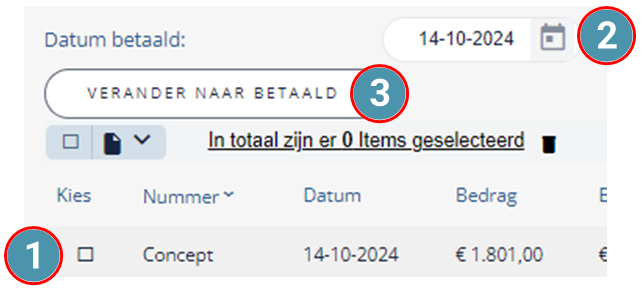 |
Verzetten bevestigd en geëxporteerd: |
| Een definitieve factuur wordt, indien geactiveerd, doorgestuurd naar een boekhoudsysteem. De optie 'geëxporteerd' van de factuur wordt daarbij op 'ja' gezet. Wordt de factuur verwerkt door het boekhoudsysteem dan wordt ook de optie 'bevestigd' op ja gezet. Wil je een of meerdere facturen opnieuw versturen? Dan kun je nu in bulk voor meerdere facturen de opties terug zetten naar 'nee'. |
- Selecteer bij 'Bevestigd' de optie 'Ja' of 'Nee' en selecteer bij 'Geëxporteerd' de optie 'Ja' of 'Nee'.
- Vink een of meerdere facturen aan.
- Klik op 'Wijzig'.
|
|
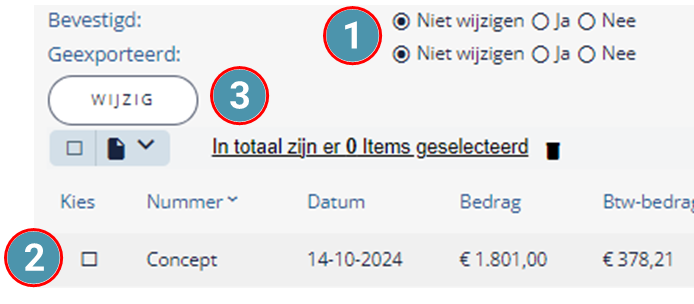 |
| Het kan natuurlijk ook voorkomen dat je vanuit Coachview al flnik wat facturen hebt verstuurd zonder dat een koppeling met een boekhoudsysteem. Beslis je dus later om deze koppeling toch te willen realiseren dan moeten deze facturen niet verstuurd worden naar het boekhoudsysteem. |
- Selecteer de optie 'Verzetten bevestigd en geëxporteerd'.
- Selecteer bij 'Bevestigd' de optie 'Ja'.
- Selecteer bij 'Geëxporteerd' de optie 'Ja'.
- Vink een of meerdere facturen aan.a
- Klik op 'Wijzig'.
|
Bijgewerkt tot en met versie 89